Strom sparen hilft gleich dreimal und ist damit ein Sport, der eigentlich jeden motivieren sollte: Das Notebook läuft länger. Die Stromrechnung wird niedriger. Und die Umwelt dankt es, wenn alle mitmachen.
1. Rechnen Sie selbst: Watt und Euro
Die üblichen Watt-Angaben für elektronische Geräte sind für normale Verbraucher nichtssagend. Was hilft die Info, dass ein Notebook 40 bis 60, ein Netbook etwa 20, ein Büro-PC 140, ein 32-Zoll-TV 50, WLAN-Router oder NAS-Gerät etwa 15 Watt verbrauchen?
Wenn Sie wissen wollen, welchen Jahresverbrauch diese Werte bedeuten, hilft folgende Formel: [Watt-Angabe]/1000*24*365*0,25
Hier ist ein Kilowatt-Preis von 25 Cent angenommen. Ein permanent laufender Büro-PC mit 140 Watt (d. i. pro Stunde) schlägt also im Jahr mit 306,60 Euro zu Buche.
2. Zeitschaltuhr und Steckerleisten
Kompromissloses Abschalten hilft bekanntlich. Jedoch sollte der Komfort nicht leiden und jedes Gerät bei Bedarf schnell nutzbar sein. Überlegen Sie den Einsatz folgender Hilfsmittel:
Steckerleiste mit Schalter: Damit trennen Sie mit einem Knopfdruck alle angeschlossenen Geräte vom Netz. Auch Router und Modem müssen nachts nicht durchlaufen – es sei denn, das Telefon-Festnetz hängt am Modem und ist nachts unentbehrlich. PCs müssen vorher heruntergefahren werden!
Zeitschaltuhr: Einfache Zeitschaltuhren in Form von Zwischensteckern kosten nur vier bis 10 Euro, Steckerleisten mit Zeitschaltuhr zwischen 10 und 80 Euro. Für PCs, Notebooks, NAS-Speicher, externe Festplatten sind Zeitschaltungen meist zu unflexibel: Wenn Sie ausnahmsweise länger als gewohnt arbeiten und die Uhr den Strom abdreht, ist Datenverlust vorprogrammiert.
Master-Slave-Leiste: Solche Steckdosenleisten ab 15 Euro schalten automatisch alle Geräte an den Slave-Anschlüssen ab, sobald am Master-Anschluss kein Strom mehr fließt – also etwa der PC abgeschaltet wird. Die geringe Rest-Spannung bei ACPI-Sparmodi (Advanced Configuration and Power Interface) wie „Energie sparen“ oder „Ruhezustand“ schaltet die Slave-Geräte ebenfalls ab.

3. Energieverwaltung auf PC, Notebook, Router
Moderne Hardware und Betriebssysteme halten vielseitige Sparmodi parat, die den Verbrauch des ganzen System oder einzelner Komponenten senken.
Windows und insbesondere die aktuellen Versionen 7 und 8 bieten auf PCs und Notebooks mit ACPI-Standard differenzierte Spareinstellungen. Klicken Sie in der Systemsteuerung auf „Energieoptionen“ und beim aktiven Energiesparplan auf „Energiesparplaneinstellungen ändern“. Je kürzer Sie die Zeitintervalle definieren, desto schneller greifen Helligkeitsanpassung oder Bildschirmausschaltung. Unter „Erweiterte Einstellungen“ schalten Sie Festplatten nach wenigen Minuten aus. Unter „Systemsteuerung –> Anpassung –> Bildschirmschoner“ sollten Sie „Leer“ (also schwarz) wählen und am Notebook eine sehr kurze Wartezeit einstellen.

Router und NAS besitzen automatische Optionen, die den Stromverbrauch reduzieren. NAS-Geräte schalten nach einer definierten Idle-Zeit die Festplatten (siehe „Energieverwaltung“), die Fritzbox hat eine Nachtschaltung („Einstellungen, Erweiterte Einstellungen, System, Nachtschaltung“), mit der Sie für die eingegebene Zeitspanne den WLAN-Sender (Hauptverbraucher) abschalten.
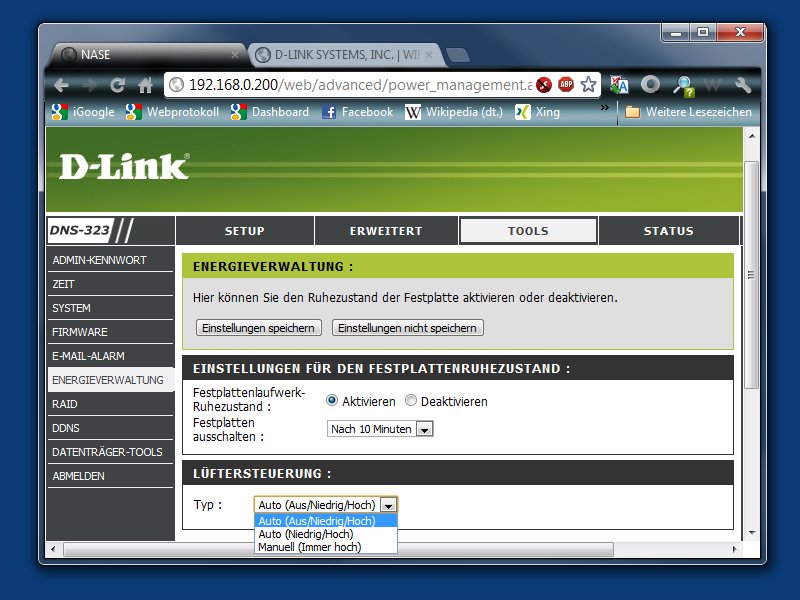
4. Manueller Energiesparmodus
Vor der Mittagspause oder vor einem Meeting schalten Sie das Arbeitsgerät am besten in einen Energiesparzustand. Je einfacher das geht, desto nachhaltiger ist der Gewöhnungseffekt.
Die komfortabelste Maßnahme unter Windows ist das „Energie sparen“. Das schreibt den Inhalt der aktuellen Sitzung in den Speicher, schaltet die komplette Hardware ab und versorgt nur noch den Arbeitsspeicher mit Strom. Der Verbrauch sinkt auf zwei bis drei Watt. Nach Tastendruck ist die Sitzung mit allen Programmen in wenigen Sekunden wieder verfügbar.
Notebook- und einige PC-Tastaturen haben eine extra Sleep Mode-Taste mit Mond-Symbol. Wenn Ihnen diese fehlt, sollten Sie den Sleep Mode prominent im Startmenü eintragen. Dazu klicken Sie mit rechter Maustaste auf den Startknopf, wählen „Eigenschaften“ und ferner die Registerkarte „Startmenü“. Hier tragen Sie neben „Standardaktion für Beenden“ die Option „Energie sparen“ ein.
5. Stromspartipps für PC-Hardware
Wenn Sie Kaufentscheidungen energiebewusst treffen wollen, gibt es einige Grundregeln für die Wahl der Hardware.
Multifunktionsgeräte sind naturgemäß sparsamer als Einzelgeräte: Eine Drucker-Scanner-Kopierer-Fax-Kombi verbraucht deutlich weniger Strom als zwei oder drei Einzelgeräte. Ein gutes Smartphone ersetzt Handy, Kamera und MP3-Player.
Monitore und TV-Geräte verbrauchen umso mehr Strom, je größer die Bildfläche ausfällt. Ein 32-Zoll-LCD-TV benötigt etwa 40 Watt, einer mit 40 Zoll bereits das Doppelte. Ein weiterer entscheidender Faktor ist die Helligkeit: Bei Inaktivität sollte sich das Display möglichst schnell verdunkeln – das können Sie am Notebook über die Windows-Energieoptionen steuern. Alte Röhrenmonitore sind Stromfresser: Der Ersatz durch einen LCD-Monitor amortisiert sich nach wenigen Betriebsjahren.
PC-Komponenten: Am sparsamsten arbeitet eine Hauptplatine, die alle wesentlichen Komponenten enthält – Grafikchip, WLAN, LAN, USB, Sound. 2,5-Zoll-Festplatten sind sparsamer als 3,5-Zoll-Platten, Platten mit großer Kapazität sparsamer als mehrere kleine. Beim Netzteil sparen Sie kaum Strom, wenn Sie eines mit geringer Ausgangsleistung wählen. Eine Nennleistung von 600 Watt bedeutet nämlich keineswegs 600 Watt im Mittel, sondern nur den absoluten Spitzenwert.
Datenserver: Wenn Sie einen zentralen Server im Dauerbetrieb benötigen, ist ein Netbook mit USB-Platte oder ein NAS-Gerät zu empfehlen. Gegenüber einem PC spart das kleine Gerät knapp 200 Euro Stromkosten im Jahr.
6. Grenzwertiges Öko-Tuning
Eine Reihe weiterer Sparmaßnahmen sind technisch möglich, aber nur bedingt zu empfehlen. Sie sind marginal oder gehen auf Kosten von Stabilität oder Bedienkomfort.
Betriebssytem-Optik: Egal ob Mac, Windows, Linux – durch Abschalten visueller Effekte lässt sich der Stromverbrauch natürlich reduzieren. Aber es ist heute einem Windows-Anwender kaum noch zuzumuten, etwa das Aero-Design zu deaktivieren.
Komponenten-Tuning: Der Stromverbrauch einiger PC-Komponenten lässt sich im Geräte-Manager („Systemsteuerung –> Geräte-Manager“) genauer steuern. Sie finden etwa bei vielen WLAN-Adaptern unter „Eigenschaften –> Erweitert“ einen Mindeststromverbrauch“ sowie „Ausgangsleistung“. Bei anderen Komponenten wie dem LAN-Adapter finden Sie „Energieverwaltung“ die Option, dass der „Computer … das Gerät ausschalten“ im Sleep Modus ausschalten darf.
Untertakten und Undervolting: Manche Bios-Varianten bieten nach wie vor die Möglichkeit, den Prozessortakt manuell herabzusetzen. Das ist auf jüngeren ACPI-konformen PCs nicht sinnvoll, weil dies bei geringer Last automatisch geschieht. Fragwürdig ist auch das Undervolting mit externen Tools wie mit der englischsprachigen Freeware Rightmark CPU Clock Utility. Undervolting senkt die Stromspannung bei unveränderter CPU-Leistung. Unter Volllast sind sporadische Abstürze nicht auszuschließen.
